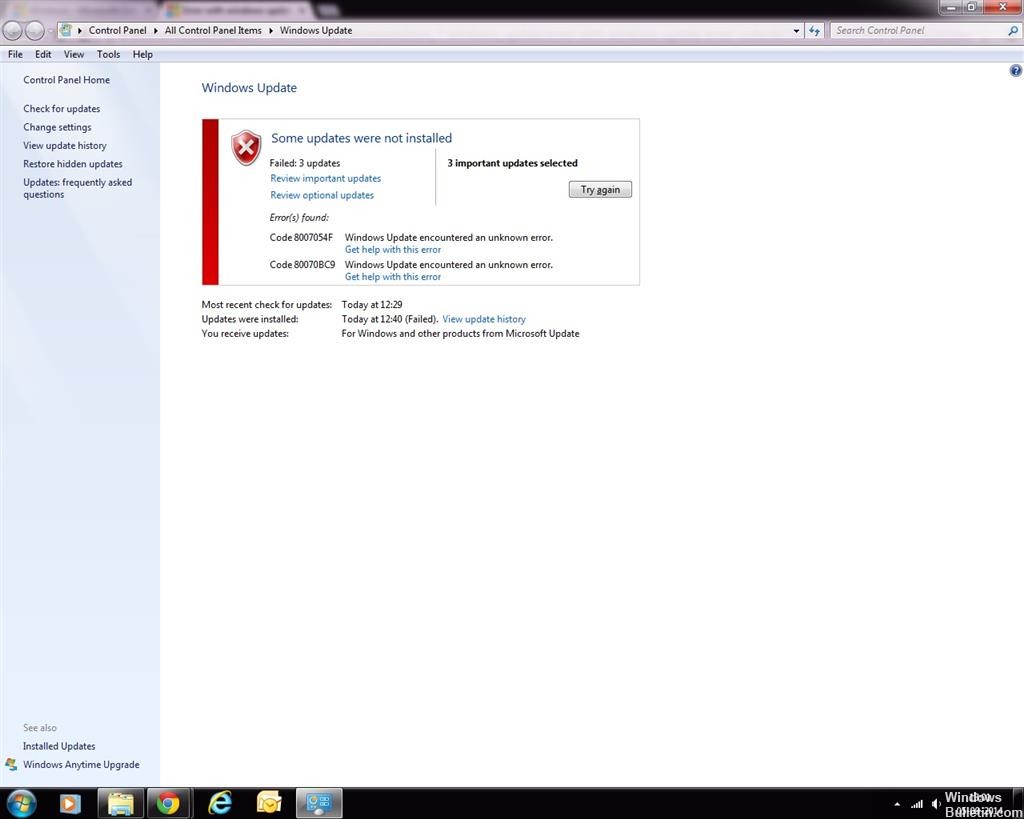Actualizat în aprilie 2024: Nu mai primiți mesaje de eroare și încetiniți sistemul dvs. cu instrumentul nostru de optimizare. Ia-l acum la acest link
- Descărcați și instalați instrumentul de reparare aici.
- Lasă-l să-ți scaneze computerul.
- Instrumentul va face atunci reparați computerul.
Dacă încercați să instalați actualizări Windows, computerul poate afișa eroarea 80070bc9 din Windows Update. Eroarea de mai sus este adesea cauzată de un cadru Microsoft.net corupt.
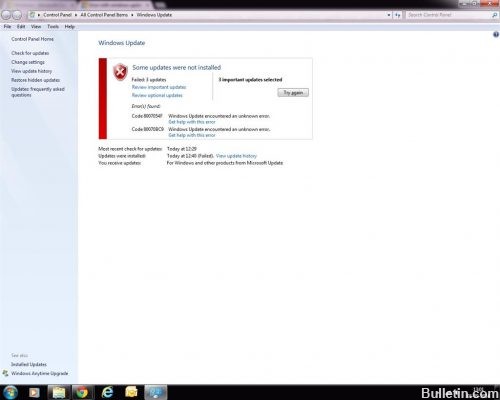
Cauza 80070BC9 Codul de eroare pentru Windows Update:
- Conflictul de aplicare
- Locația magazinului Temp conține o amenințare activă
Pentru a rezolva această problemă de actualizare Windows, urmați pașii de mai jos.
Dezactivați software-ul Firewall și Antivirus

Puteți dezactiva orice software de securitate și paravan de protecție, apoi încercați să instalați manual actualizarea de securitate din Centrul de descărcări Microsoft, apoi faceți clic pe Ignoră când este afișat mesajul de eroare.
Descărcați și instalați pachetele standalone pentru aceste actualizări.
Actualizare aprilie 2024:
Acum puteți preveni problemele computerului utilizând acest instrument, cum ar fi protejarea împotriva pierderii fișierelor și a malware-ului. În plus, este o modalitate excelentă de a vă optimiza computerul pentru performanțe maxime. Programul remediază cu ușurință erorile obișnuite care ar putea apărea pe sistemele Windows - nu este nevoie de ore întregi de depanare atunci când aveți soluția perfectă la îndemână:
- Pasul 1: Descărcați Instrumentul pentru repararea și optimizarea calculatorului (Windows 10, 8, 7, XP, Vista și Microsoft Gold Certified).
- Pasul 2: Faceți clic pe "Incepe scanarea"Pentru a găsi probleme de registry Windows care ar putea cauza probleme la PC.
- Pasul 3: Faceți clic pe "Repara tot"Pentru a rezolva toate problemele.
Pentru a dezactiva temporar setările de paravan de protecție Windows:
- Țineți apăsat Windows + R. Se deschide dialogul „Run”.
- Introduceți Firewall.cpl și apăsați OK.
- Faceți clic pe „Activați sau dezactivați paravanul de protecție Windows”.
- Sub Setări rețea privată, selectați „Dezactivați paravanul de protecție Windows (nu este recomandat)”.
- Același lucru se aplică și la terminarea rețelei publice.
Asigurați-vă că ați activat Firewall, Antivirus odată ce ați instalat actualizarea.
Resetarea componentelor Windows Update

Vă recomandăm, de asemenea, să resetați componentele de actualizare Windows.
Pentru a reseta automat componentele Windows Update, faceți clic pe butonul Fix sau pe link. În caseta de dialog Descărcare fișier, faceți clic pe Executare și urmați pașii din Expertul de reparare.
Utilizați depanatorul Windows Update Troubleshooter
Dacă computerul are probleme la detectarea și instalarea actualizărilor sistemului de operare, utilizați instrumentul de depanare Windows Update Troubleshooter pentru a rezolva problema. Asigură faptul că computerul este conectat la Internet și verifică dacă adaptorul de rețea și serviciile Windows Update funcționează corect.
Iată câteva lucruri pe care le puteți încerca dacă întâmpinați probleme la instalarea actualizărilor:
- Asigurați-vă că dispozitivul dvs. este conectat la Internet. Descărcarea actualizărilor necesită o conexiune la Internet.
- Dacă sunteți conectat la Internet și actualizările nu sunt instalate automat, așteptați câteva minute, apoi încercați să instalați manual actualizările. Selectați butonul Start, apoi Setări> Actualizare și securitate> Actualizați Windows, apoi Căutați actualizări.
- Lansați Windows Update Depanare. Selectați butonul Start, apoi Setări> Actualizare și securitate> Depanare. Sub Porniți și rulați, selectați Windows Update.
Nu uitați să reactivați firewall-ul și software-ul antivirus după instalarea actualizării.

Sfat expert: Acest instrument de reparare scanează arhivele și înlocuiește fișierele corupte sau lipsă dacă niciuna dintre aceste metode nu a funcționat. Funcționează bine în majoritatea cazurilor în care problema se datorează corupției sistemului. Acest instrument vă va optimiza, de asemenea, sistemul pentru a maximiza performanța. Poate fi descărcat de Faceți clic aici

CCNA, Web Developer, Troubleshooter pentru PC
Sunt un pasionat de calculator și un profesionist IT practicant. Am experiență de ani de zile în spatele meu în programare pe calculator, depanare și reparații hardware. Mă specializează în Dezvoltarea Web și în Designul bazelor de date. De asemenea, am o certificare CCNA pentru proiectarea și depanarea rețelelor.